Windows 11 与 MacOS – 五个关键区别

Windows 11 与 MacOS – 了解这些操作系统之间的一些关键区别,以帮助您做出设备选择。
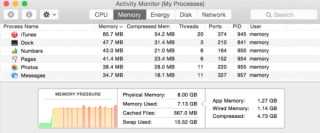
無論你的 Mac 有多少內存或強大的硬件,你都會覺得它隨著時間的推移變得緩慢。這讓您思考是否該升級硬件。但簡單地升級硬件並不能很好地解決問題。好吧,大多數時候系統的生產力取決於內存使用情況。
如何減少 Mac 內存使用
因此,您需要了解如何在 Mac 上釋放內存。有很多方法可以減少 Mac 上的內存使用,我們在這裡列出了一些簡單的方法。
1. 使用活動監視器殺死不需要的應用程序:
有許多應用程序或程序一直在後台運行,即使您不想要它們。在 Windows 計算機上,我們使用任務管理器來殺死此類程序。在 Mac 上,您可以使用活動監視器來執行此操作。您可以找到打開活動監視器的快捷方式,當您訪問它時,您會找到一個內存選項卡,其中您的應用程序或進程按它們消耗的內存量排序。
在底部網格中,您可以看到它們正在消耗的內存,您將在其中看到已使用內存的細分。其中包括以下
有線內存:由無法倖免的應用程序保留。
壓縮:處於活動狀態,可供其他應用程序使用。
Swap Used: Mac OS 正在使用的內存。
如果內存壓力高於系統已用完的應用程序內存,您可以通過底部的圖形表示檢查內存壓力。當然,您需要強制退出或殺死某些應用程序。您可以通過選擇一個應用程序然後單擊強制退出來完成。

2. 使用優化工具:
使用優化器工具可以幫助重新獲得已使用的內存並加速您的 Mac。最好的 Mac 優化工具之一是 Disk Clean Pro。它刪除垃圾文件,如緩存文件、日誌文件、臨時文件和垃圾文件,以恢復計算機上的空間。該工具會掃描您所有的瀏覽器,刪除互聯網歷史記錄、cookie 和應用程序緩存,以確保您的隱私完好無損。
此外,您只需點擊幾下即可管理重複文件、舊下載和郵件下載。因此,獲取 Disk Clean Pro 並恢復 Mac 上的空間
下載 Disk Clean Pro 以加速您的 Mac
3.從桌面清理快捷方式:
清理 Mac內存的下一件事是清理桌面,桌面上的圖標最少,啟動時加載所需的時間相對較短,同時您將擁有相對更多的可用內存。
4. 通過配置 Finder 首選項來減少內存使用:
有一個簡單的技巧可以釋放大約 1 GB 的 RAM。finder 上的默認首選項設置為在您瀏覽文件夾時搜索您的文件,這意味著它會保存所有文件的路徑,這會給 Mac 帶來過多的負擔。
要更改 finder 首選項設置,請單擊 Finder 並轉到 Finder 首選項。
 打開常規選項卡。您將在 New Finder Windows Show 下找到一個下拉菜單:單擊它。
打開常規選項卡。您將在 New Finder Windows Show 下找到一個下拉菜單:單擊它。
選擇任何給定的文件夾,它可以是下載文件夾或您選擇的任何文件夾。
 現在關閉查找器首選項並通過雙擊它並同時按住選項按鈕重新啟動查找器。
現在關閉查找器首選項並通過雙擊它並同時按住選項按鈕重新啟動查找器。
5. 優化瀏覽器擴展:
安裝在瀏覽器上的擴展程序也會消耗 RAM,因為當您主動使用 Web 瀏覽器時,這些擴展程序也會消耗內存,因為它們在您瀏覽時一直在主動運行。Safari、Google Chrome 和 Mozilla Firefox 是我們廣泛使用的網絡瀏覽器。因此,您應該盡量減少安裝在這些 Web 瀏覽器上的小部件或插件的數量。它不僅有助於減少內存使用,還有助於釋放Mac上的磁盤空間。
6.關閉不需要的查找器窗口:
另一種保存數據的簡單方法是關閉查找窗口。在您不知情的情況下,您的 Mac 上可能會打開多個 finder窗口。其中一些折疊在一起,或者其中一些堆疊在屏幕的盲點上。因此,如果您想關閉所有打開的 finder 窗口以釋放 Mac 上的內存,則可以依次單擊 finder 和 Window,然後單擊合併所有 Windows。現在你會發現所有的 finder 窗口都在你面前打開,你可以輕鬆地將它們全部關閉,這就是在 Mac 上釋放 RAM 的方法。
因此,這些是在 Mac 上釋放內存的一些快速簡便的技巧。除此之外,如果您想減少內存使用量,那麼您不應該在瀏覽器上打開多個選項卡並分離不需要的外圍設備。希望這些提升 PC 性能的簡單方法對您有用。如果您有任何其他建議,請在評論框中告訴我們。
Windows 11 与 MacOS – 了解这些操作系统之间的一些关键区别,以帮助您做出设备选择。
了解如何通过逐步指南在Windows PC上安装macOS,确保您知道如何在Microsoft设备上运行Apple的操作系统。
在这里学习如何通过使用Safari网页检查器工具在Apple Safari中查看网页的源代码。
想知道如何从Apple Safari网页浏览器中删除Cookie、历史记录或密码数据?阅读本指南并立即学习!
在macOS上未识别的开发者错误可能让人头疼。现在阅读这篇文章,找到能立即解决此问题的验证方法!
嘿 Siri 不能在 Mac 上運行嗎?以下是一些快速解決方案,可用於對 Siri 進行故障排除並且不響應。使用這些技巧後,您不僅可以解決 Siri 問題,還可以解決其他與 Mac 相關的問題
獲取適用於 Mac 的虛擬機軟件取決於您需要的目的。了解 VMware、VirtualBox 或 Parallels 是否適合您的需求。
如果您在 macOS 設備上看到“Accountsd 想要使用登錄鑰匙串”警報,這篇文章提供了一些有效的解決方法來修復此問題,讓您恢復正常使用。
如果你在使用 Office 365 時遇到“您的帳戶不允許在 Mac 上進行編輯”的錯誤,本文將提供一些快速有效的解決方案來處理這個問題。
使用 Disk Clean Pro 輕鬆刪除 Mac 上的近期活動,這是一款適用於 Mac 的最佳清理應用程序,能夠優化並釋放空間。








